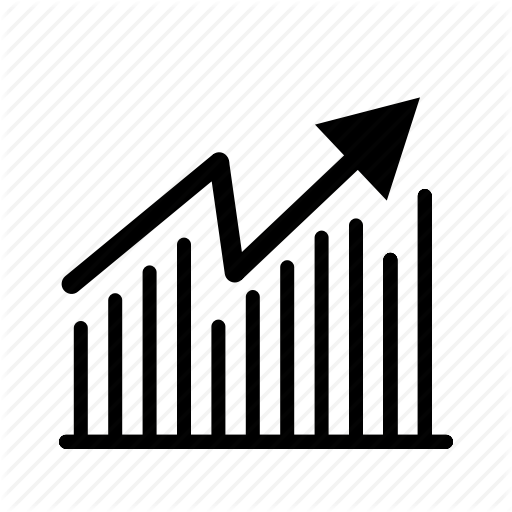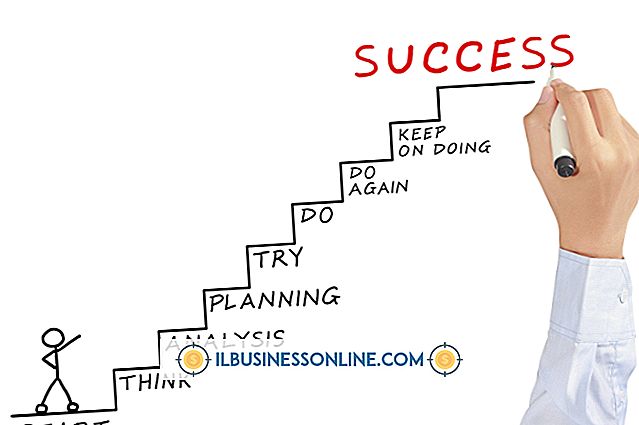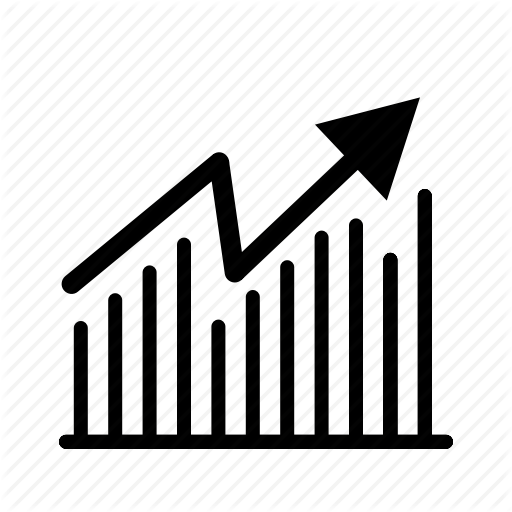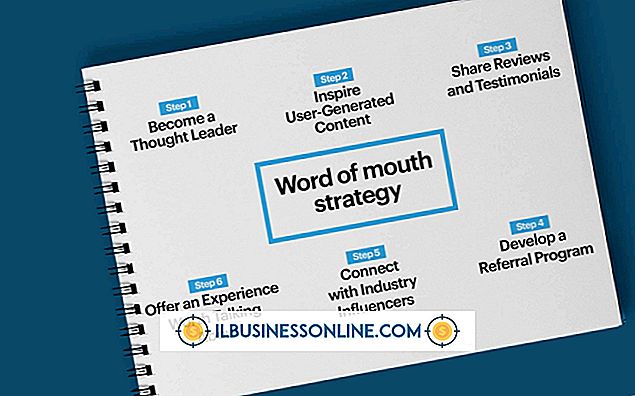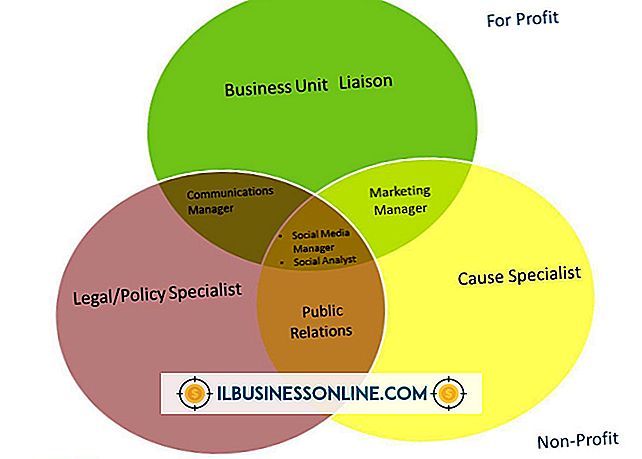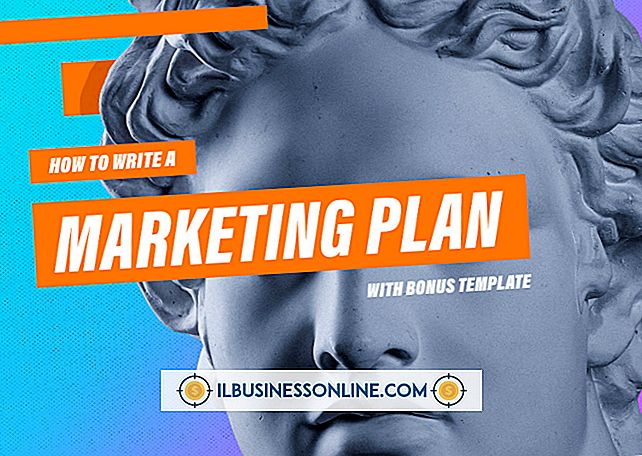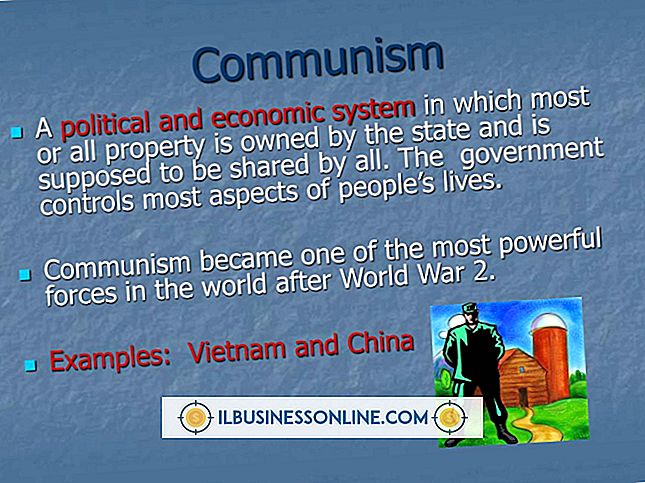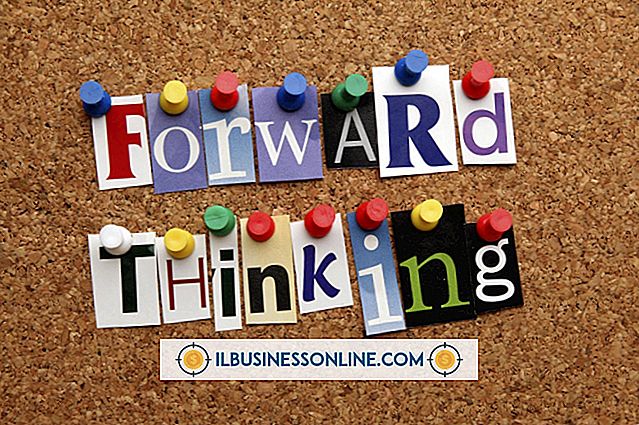Jak zmienić e-mail na karcie Samsung Galaxy Tab 2

Zmień ogólne ustawienia i preferencje dotyczące wiadomości e-mail na karcie Samsung Galaxy Tab 2, aby dopasować je do własnych upodobań. Można na przykład skonfigurować wyświetlanie wiersza tematu lub nadawcy dla każdej wiadomości na liście wiadomości. Twórz klipy Quick Response, aby zawierać tekst często używany podczas tworzenia wiadomości e-mail. Możesz także zmienić ustawienia dla poszczególnych kont, a także wyznaczyć domyślne konto e-mail, którego używa aplikacja poczty e-mail z kartą Galaxy do wysyłania i odbierania wiadomości e-mail w menu Ustawienia poczty e-mail.
1.
Stuknij ikonę "Email" na ekranie głównym tabletu Galaxy.
2.
Naciśnij przycisk "Menu", a następnie wybierz "Ustawienia" w menu E-mail, aby uruchomić aplikację Ustawienia poczty e-mail.
3.
Wybierz opcję "Preferencje ogólne".
4.
Stuknij opcję "Wyświetl po usunięciu wiadomości", a następnie dotknij ekranu, aby wyświetlić po usunięciu wiadomości e-mail. Dostępne opcje to "Następna wiadomość", "Poprzednia wiadomość" i "Lista wiadomości".
5.
Wybierz "Linia podglądu wiadomości", a następnie wybierz liczbę linii, które chcesz wyświetlić w każdej wiadomości na liście wiadomości. Dostępne opcje to "1", "2" i "3"
6.
Stuknij opcję "Tytuł wiadomości e-mail", a następnie stuknij "Temat" lub "Nadawca", aby wyznaczyć sekcję wiadomości e-mail do wyświetlenia na liście wiadomości.
7.
Stuknij opcję "Szybka reakcja", a następnie edytuj lub wprowadź tekst często używany w wiadomościach.
1.
Stuknij ikonę "Email" na ekranie głównym tabletu Galaxy.
2.
Stuknij strzałkę rozwijaną Konto obok nazwy konta, aby wyświetlić dodatkowe konta, a następnie dotknij żądanego konta e-mail, aby wyznaczyć je jako domyślne.
3.
Kliknij opcję "Konto domyślne", aby zmienić opcję na "Włączone". Wybrane konto e-mail jest teraz domyślnym kontem na tablecie.
1.
Stuknij ikonę "Email" na ekranie głównym tabletu Galaxy.
2.
Naciśnij przycisk "Menu", a następnie wybierz "Ustawienia" w menu E-mail, aby uruchomić aplikację Ustawienia poczty e-mail.
3.
Stuknij strzałkę rozwijaną Konto, a następnie kliknij konto do edycji.
4.
Wybierz opcję "Nazwa konta", aby edytować nazwę konta.
5.
Dotknij opcji "Twoje imię", aby zaktualizować swoje imię i nazwisko.
6.
Stuknij opcję Podpis, a następnie przełącz podpis na "Włącz", aby włączyć podpis wiadomości e-mail dla konta.
7.
Stuknij opcję "Zawsze DW / UDW" lub "Prześlij za pomocą plików", aby włączyć te funkcje.
8.
Dotknij "Ostatnie wiadomości", a następnie wybierz łączną liczbę otrzymanych wiadomości, aby zachować na urządzeniu. Dostępne opcje to "25", "50", "75", "100", "200" i "Łącznie".
9.
Dotknij "Pokaż obrazy", aby wyświetlić obrazy w wiadomościach e-mail.
Ostrzeżenie
- Informacje zawarte w tym artykule dotyczą karty Samsung Galaxy Tab 2 10.x. Instrukcje mogą się nieznacznie różnić lub znacznie różnić w przypadku innych modeli karty Galaxy.